1、首先,我们打开电脑,我们点击开始菜单,我们点击打开控制面板,进入控制面板主界面;

2、接下来,我们在进入控制面板主界面后,我们点击打开键盘,进入键盘设置主界面;
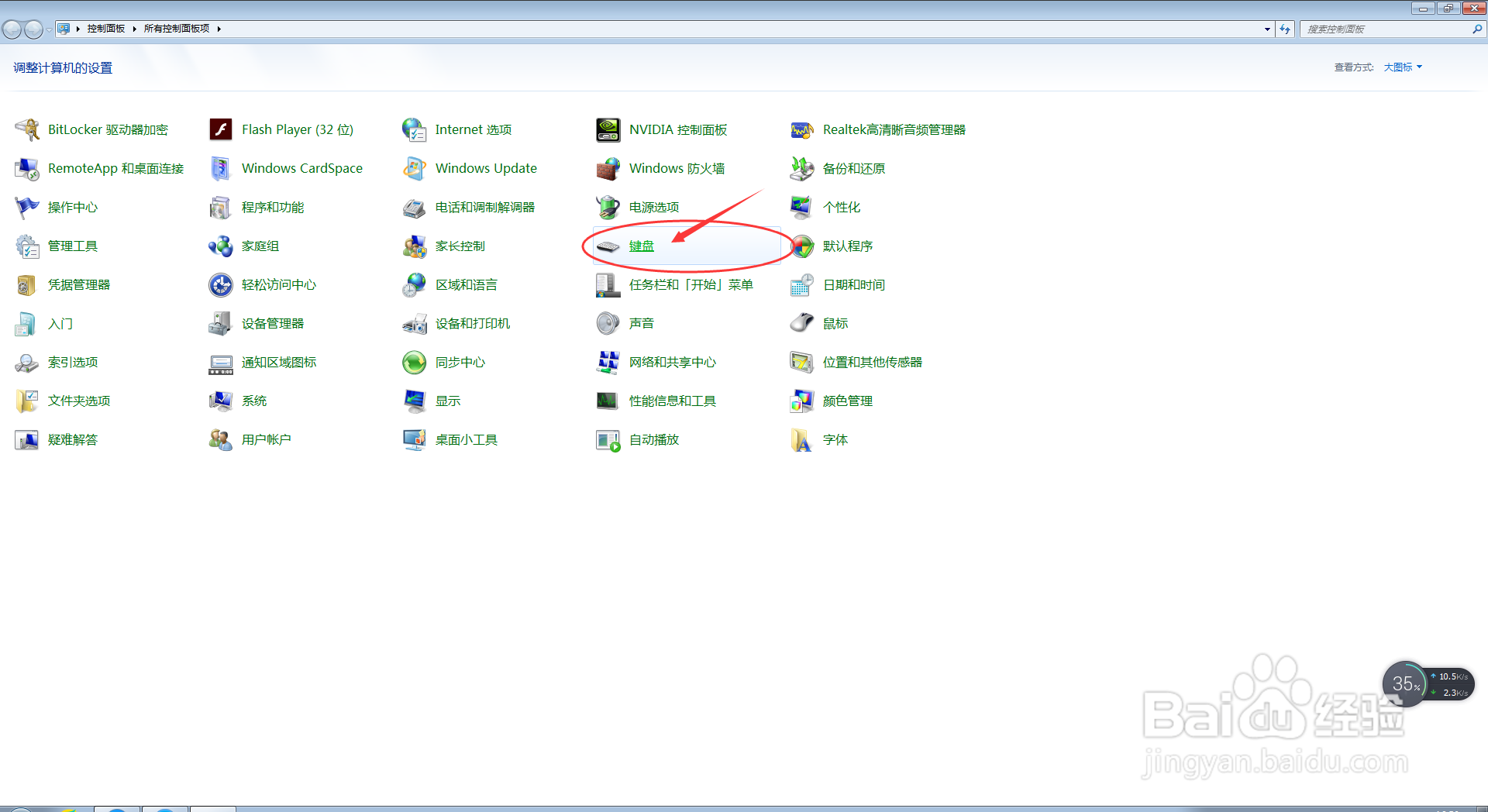
3、接下来,我们在进入键盘设置主界面后,我们点击上方菜单栏中的硬件选项卡,进入硬件设置主界面;

4、接下来,我们在进入硬件设置主界面后,我们选择我们所需要的键盘,并点该界面下方的属性按钮;

5、接下来,我们在进入键盘属性设置主界面后,在该属性详情主界面,我们点击上方菜单栏中的详细信息选项卡;

6、接下来,我们直接点击属性旁边的下拉按钮,在下拉菜单栏中,选择类图标路径;
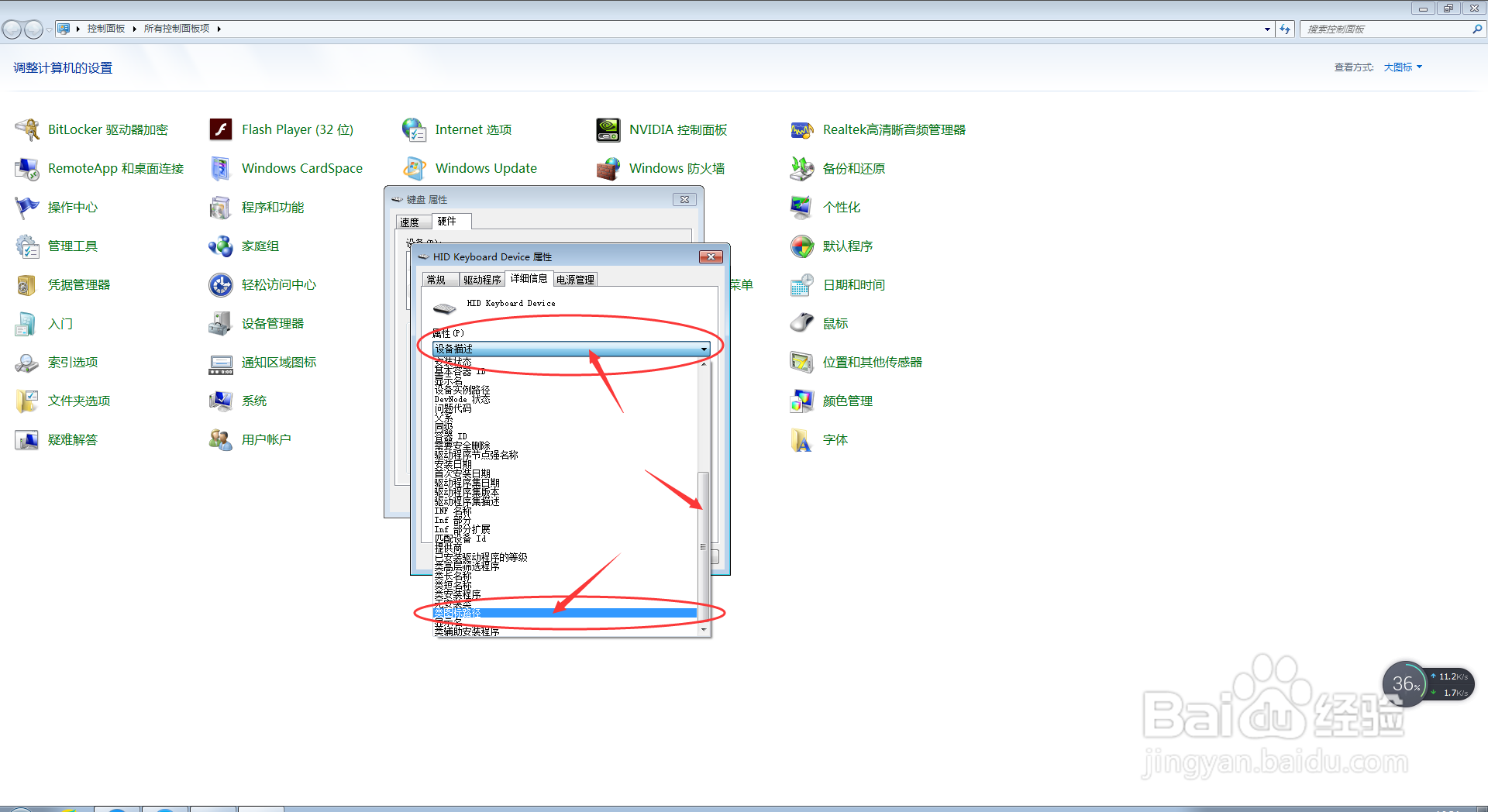
7、接下来,我们就能查看到键盘的类图标路径的详细信息了。

